HiveOS — стабильная, бесплатная (до 4 ферм), автоматически настраиваемая операционная система для майнинга. Если вам надоели проблемы с ос Windows, установите Hive OS — она все делает сама, регулировка оборотов кулера, разгон и прошивка видеокарт и многое другое!
Инструкция по установке Hive OS
Укажите при регистрации промокод thisispro100 и получите 10$ на счет.
Заходим на официальный сайте Hive OS: https://hiveos.farm
Переходим в раздел «instal»:
Так как у нас ферма базируется на видеокартах, скачиваем GPU торрент или zip файл самой операционной системы Hive OS:
Также нам необходима программа чтобы записать этот образ системы на флешку или диск. Вот ссылка на утилиту: http://download.hiveos.farm/
Рекомендую скачивать портативную версию (Etcher Portable) чтобы можно было ее сразу использовать без установки.
Подключаем флеш накопитель или жесткий диск к компьютеру, и запускаем программу Etcher.
Порядок установки:
- Указывает образ системы HiveOS
- Выбираем диск (флешку) на которую будет установлен HiveOS
- Проверяем и нажимаем «Flash!»
После завершения записи образа, подключаем флешку (жесткий диск) к ферме.
Теперь нам нужно зайти снова на официальный сайт Hive OS и зарегистрироваться «Sign in». В верхней части сайта нажимаем на «+» для тогда чтобы в дальнейшем идентифицировать нашу ферму с личным кабинетом. Вписываем название фермы и нажимаем сохранить:
Далее нажимаем в появившемся окне «+» для создания воркера:
Просто пишем название «Имя» и придумываем простой пароль, который вписываем в графу «Пароль»(иначе он будет сгенерирован автоматически), нажимаем сохранить:
После выполнения предыдущего действия на экране появится информация о настройках фермы. Нам нужно запомнить или записать куда-нибудь RIG_ID и пароль. Его нужно будет указать при первом запуске фермы с нашей созданной флешки с образом. Выглядит это так:
Подключаем накопитель к ферме и включаем ее (не забудьте подключить интернет). После непродолжительной автоматической загрузки и установки нужных файлов, на экране будет следующее:
Нажимаем один раз «Enter»затем вписываем наш логин RIG_ID, нажимаем «Enter» и вводим пароль и после снова «Enter». На экране должно появиться следующее сообщение: «Login OK. Happy Mining!»
Заходим снова в свой аккаунт сайта HiveOS, и там нажимаем на созданную нами конфигурацию фермы чтобы дальше создать кошелек и полетный лист:
Кликаем по разделу «Кошельки» и нажимаем кнопку «Добавить новый»:
Осталось совсем чуть-чуть и вы будете майнить. Переходим в раздел полетные листы. Там нужно просто последовательно добавить информацию для майнинга — какую монету, кошелек, пул, сервер (укажите Европа), также выберите майнер, который больше нравится. Придумайте название полетного листа и нажимаем «Создать полетный лист»:
Заходим в созданный нами воркер и в верхней панели нажимаем на значок ракеты и выбираем созданный нами «Полетный лист». Нажимаем применить и на этом все готово.
Пишите свои комментарии. Если эта статья будет вам полезна, то я напишу вторую часть про разгон и прошивку видеокарт.
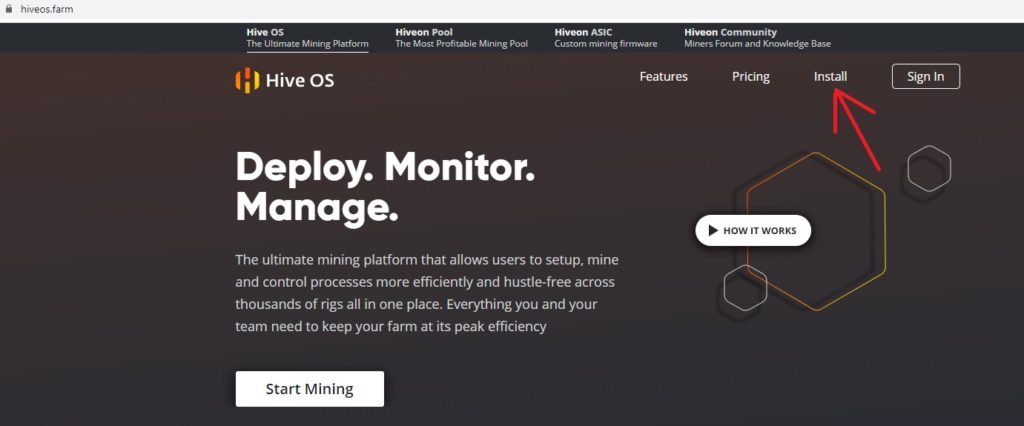
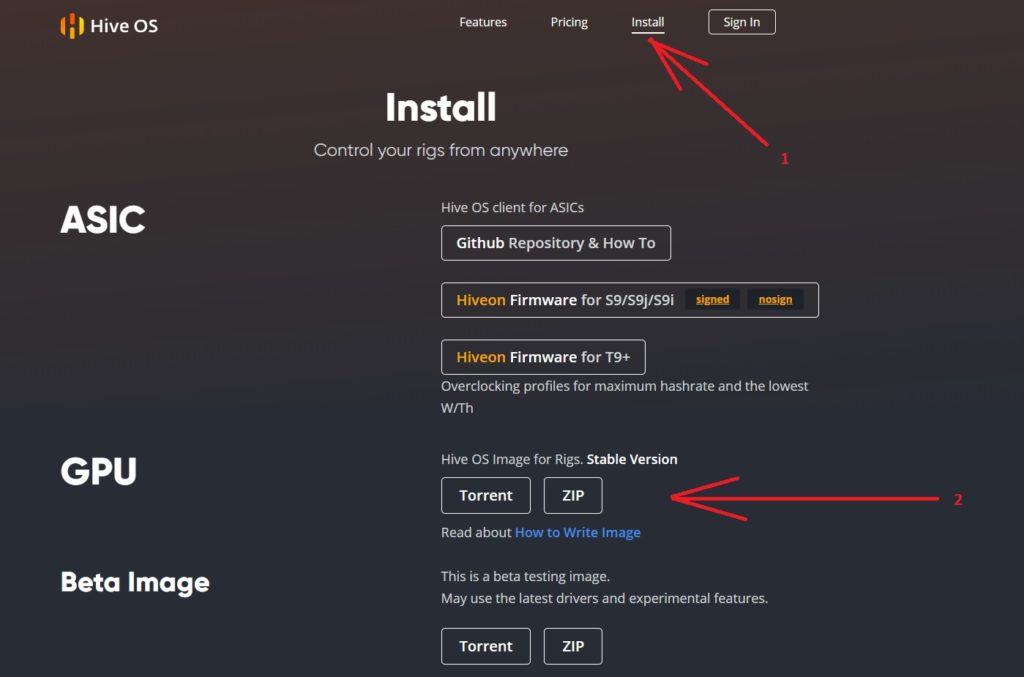
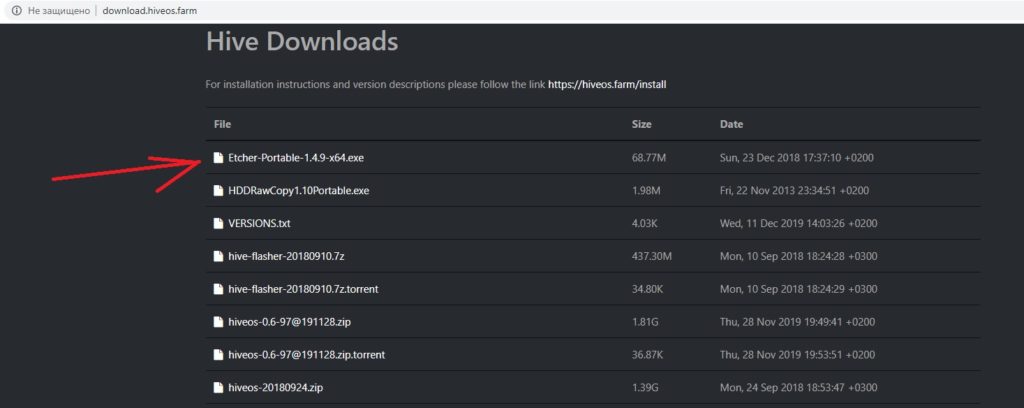
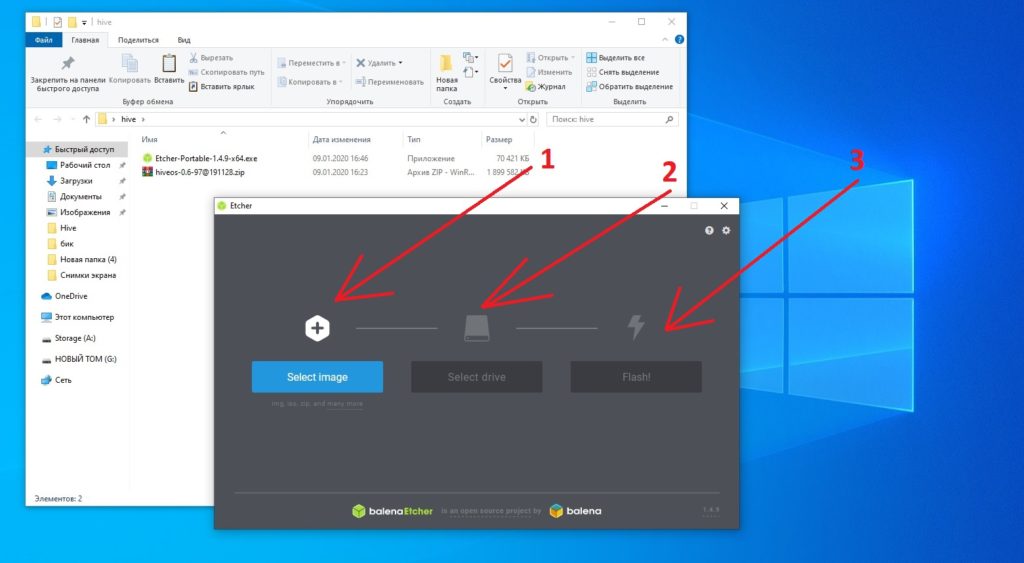
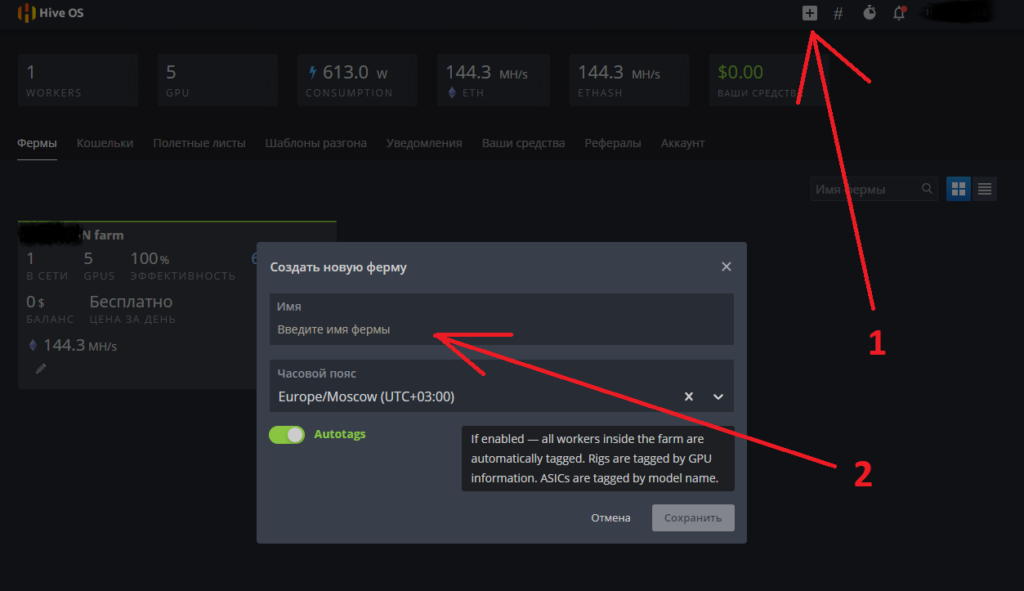

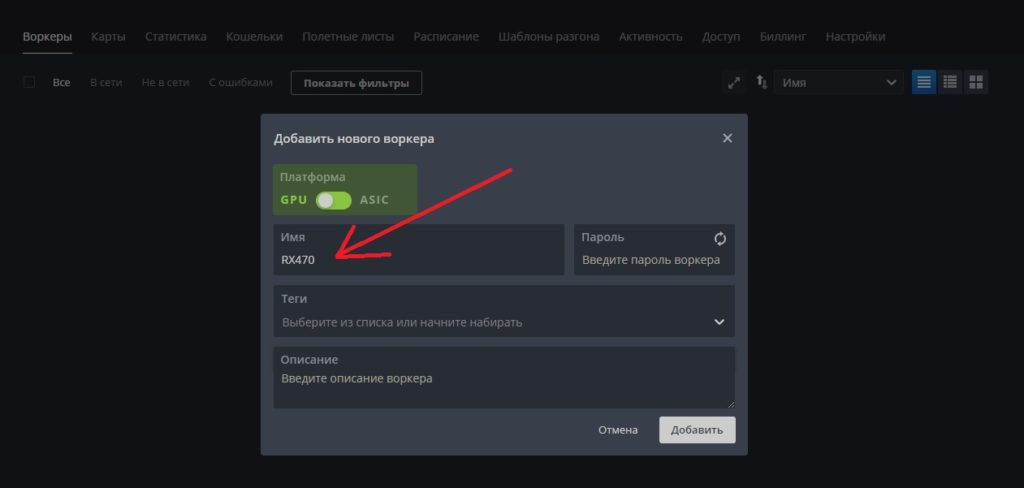
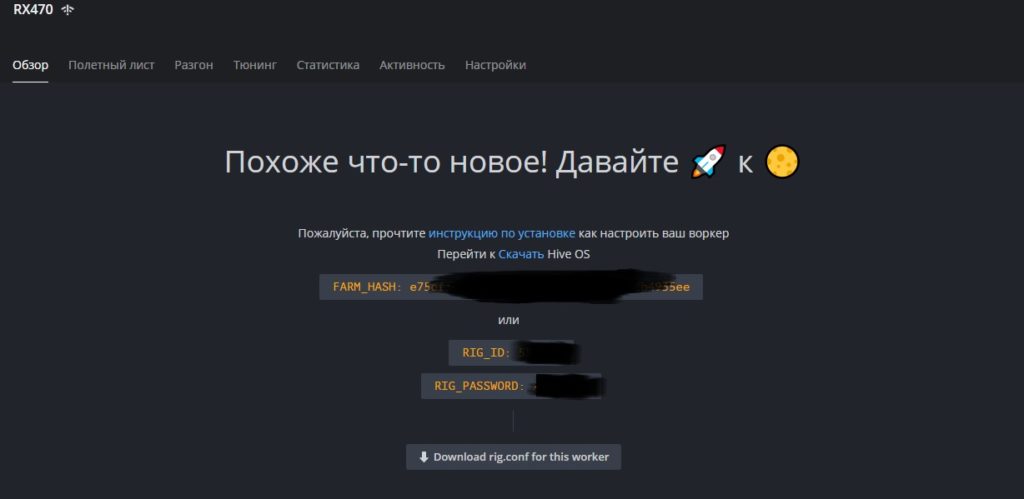
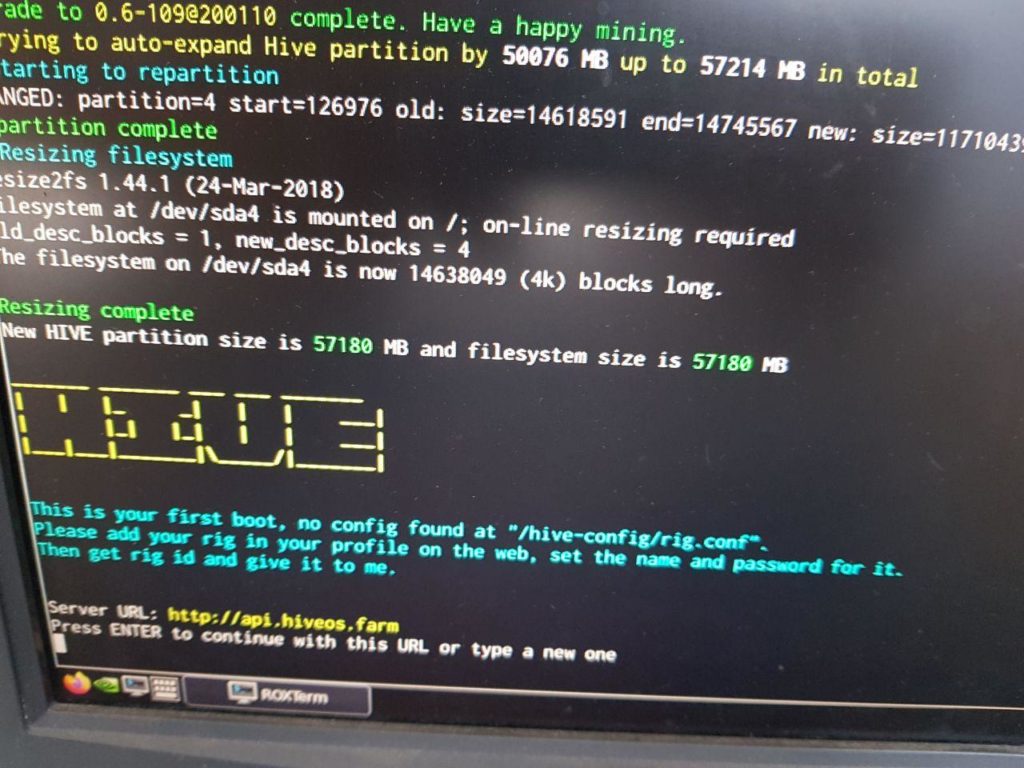
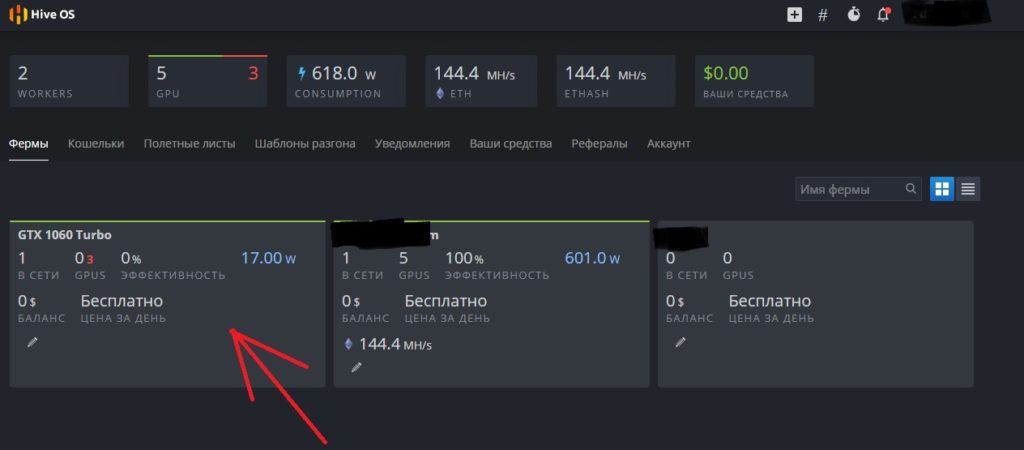
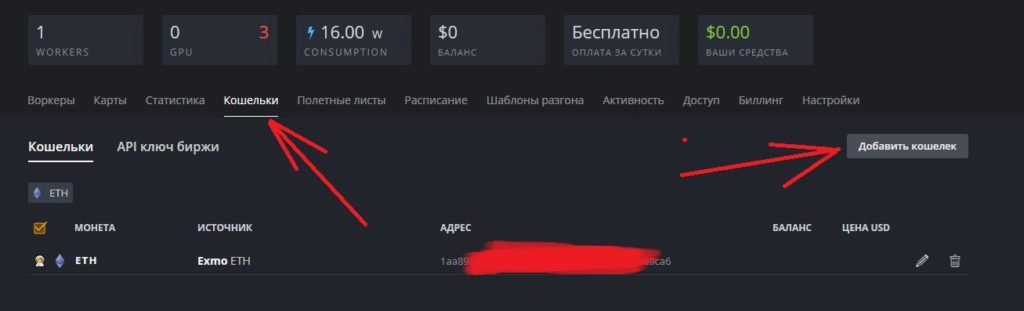
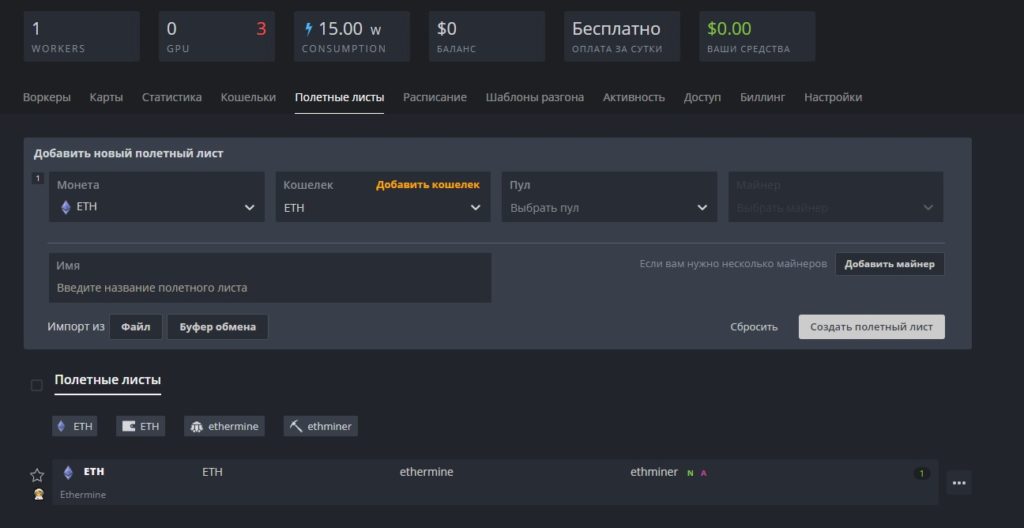
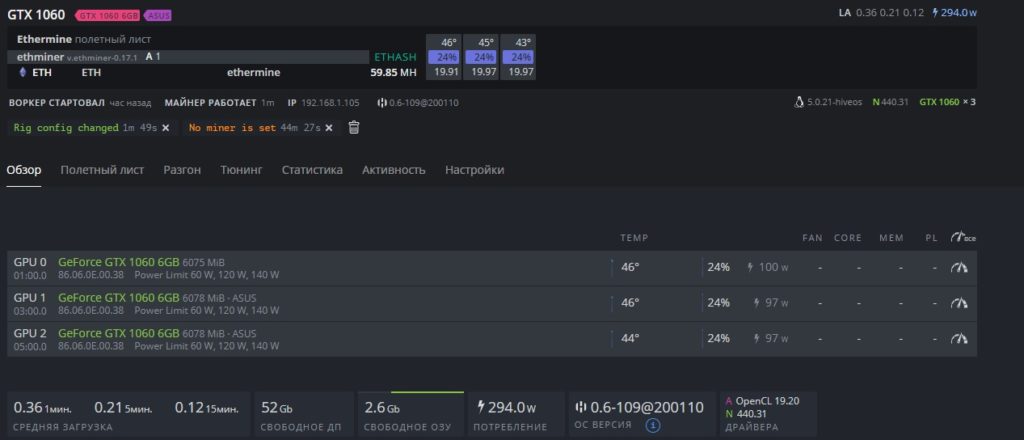
спасибо большое.все круто я,только начинающий .